- Autor Jason Gerald [email protected].
- Public 2024-01-31 09:32.
- Zadnja izmjena 2025-01-23 12:08.
Ovaj wikiHow vas uči kako stvoriti vlastiti font koristeći internetsku uslugu pod nazivom "Calligraphr." Ova usluga je besplatna za korištenje i omogućuje vam stvaranje fonta do 75 znakova. S besplatnim računom možete stvoriti samo jedan font odjednom.
Korak
Metoda 1 od 4: Preuzimanje predložaka

Korak 1. Posjetite https://www.calligraphr.com/ u pregledniku
Ova adresa će vas odvesti na web stranicu Calligraphr. Na ovoj web stranici morate stvoriti račun.
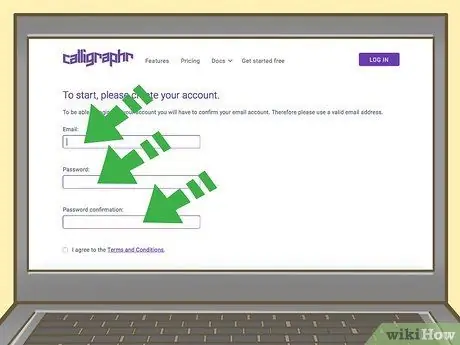
Korak 2. Kreirajte besplatni račun
Ne morate ništa platiti da biste koristili Calligraphr, ali morate stvoriti račun koristeći svoju adresu e -pošte i lozinku. Da biste kreirali račun:
- Kliknite na " Započnite besplatno ”Na vrhu stranice.
- Unesite svoju adresu e -pošte u polje "E -pošta".
- Unesite lozinku u polje "Lozinka".
- Ponovo unesite lozinku u polje "Potvrda lozinke".
- Označite polje "Slažem se sa Uslovima i odredbama".
- Kliknite na " SUBMIT ”.
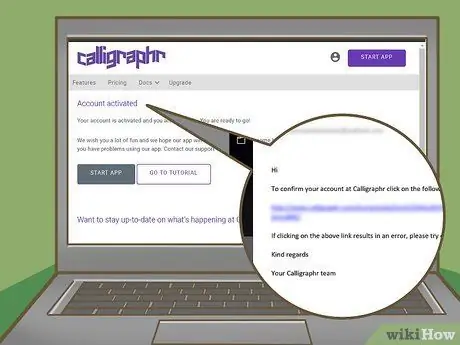
Korak 3. Potvrdite svoju adresu e -pošte
Idite u pristiglu poštu računa e -pošte koji ste koristili za kreiranje računa, zatim provjerite e -poštu s "Calligraphr" i kliknite vezu u glavnom tijelu poruke. Vratit ćete se na glavnu stranicu Calligraphr.
Ako ne vidite poruku e -pošte s naslovom "Potvrdite svoj račun" od Calligraphr -a, provjerite " Neželjena pošta "ili" Smeće ”Na računu e -pošte.
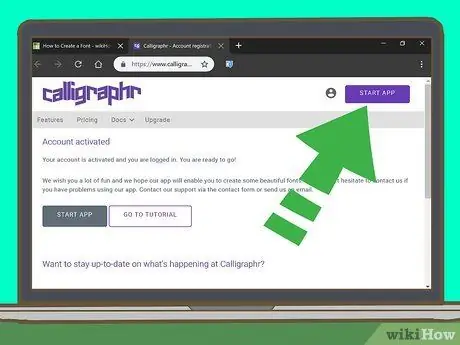
Korak 4. Pritisnite START APP
To je ljubičasto dugme u gornjem desnom kutu stranice.
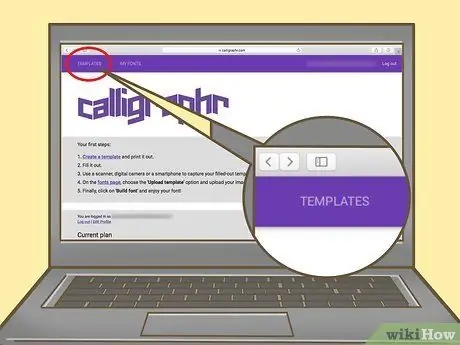
Korak 5. Kliknite TEMPLATES
Nalazi se u gornjem lijevom uglu stranice.
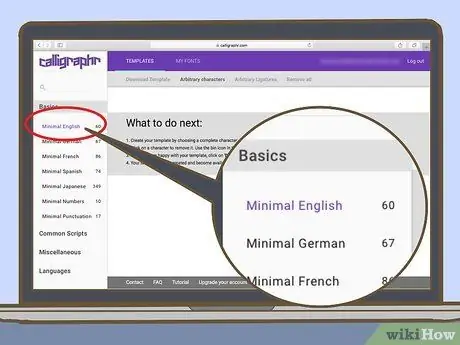
Korak 6. Odaberite unaprijed postavljene jezike
Kliknite na opciju s lijeve strane stranice, a zatim provjerite da li vam se sviđa odabrana unaprijed postavljena postavka pregledavajući je na sredini stranice.
Besplatna verzija Calligraphr -a omogućava crtanje do 75 znakova. Ako odaberete " Minimum engleskog jezika ”, Možete stvoriti fontove za cijelu abecedu i neke posebne znakove.
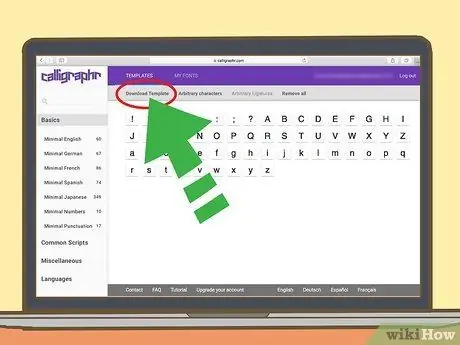
Korak 7. Kliknite Preuzmi predložak
Nalazi se u gornjem desnom uglu stranice.
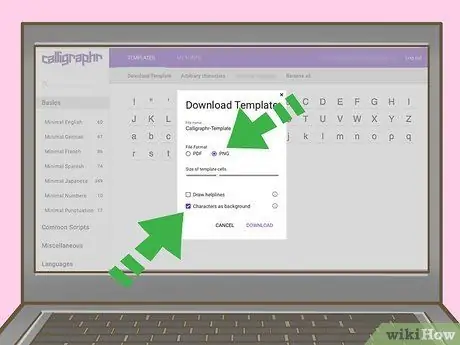
Korak 8. Kliknite potvrdne okvire "PNG" i "Znakovi kao pozadina"
Pomoću ove dvije opcije možete preuzeti predložak u odgovarajućem formatu.
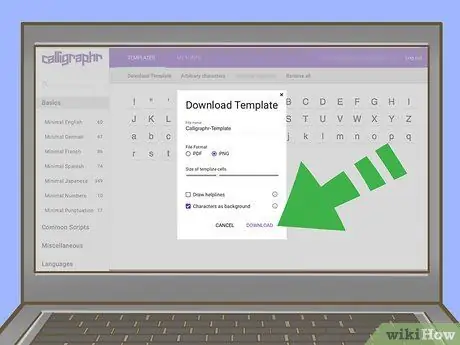
Korak 9. Pritisnite DOWNLOAD
Nalazi se u donjem desnom uglu prozora.
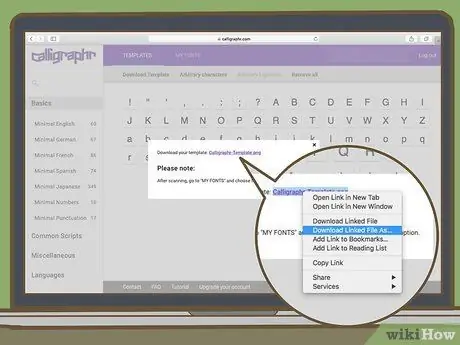
Korak 10. Kliknite vezu za preuzimanje
To je veza s desne strane retka "Preuzmi predložak" pri vrhu prozora. Predložak će se preuzeti na vaš računar. Nakon što se preuzimanje završi, možete ga urediti.
- Ako se novi prozor ili kartica otvori kada kliknete na vezu za preuzimanje, otvorite taj prozor ili karticu i desnom tipkom miša kliknite sliku predloška. Kliknite na " Sačuvaj kao " Nakon toga odaberite mapu za pohranu na računaru i kliknite " Save ”.
- Ako ne želite uređivati font pomoću programa sa svog računara, možete odštampati predložak, ručno nacrtati font markerom, a zatim font skenirati na računar kao-p.webp" />
Metoda 2 od 4: Uređivanje predloška na Windows računaru
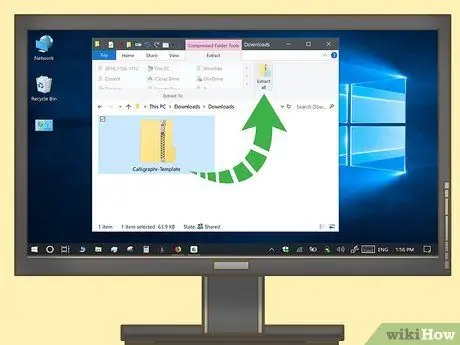
Korak 1. Izdvojite mapu predložaka
Preskočite ovaj korak ako se predložak preuzima kao jedna-p.webp
- Kliknite na karticu " Extract ”.
- Kliknite na " Izdvoji sve ”.
- Kliknite na " Extract ”.
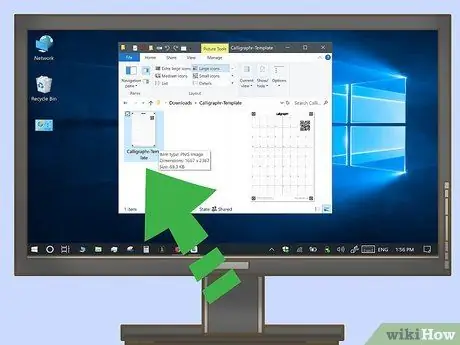
Korak 2. Odaberite predložak
Kliknite predložak koji želite urediti da biste ga odabrali.
- Ako ste preuzeli mapu s više predložaka, morat ćete otvoriti postojeće predloške kako biste bili sigurni da su ispravni prije nego nastavite.
- Opcija "Predložak 1" obično je predložak za znakove A-Z i 0-9.
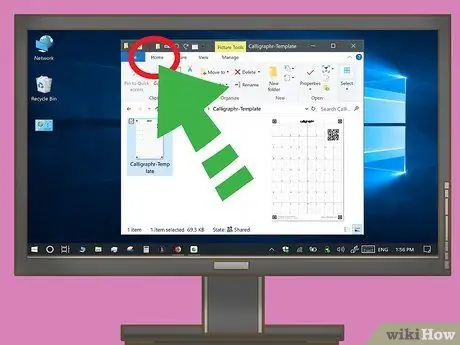
Korak 3. Kliknite karticu Početna
Nalazi se u gornjem lijevom uglu prozora. Alatna traka će se pojaviti pri vrhu prozora.
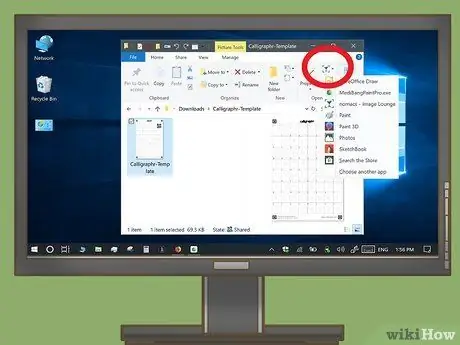
Korak 4. Kliknite padajuću strelicu Otvori
Ova ikona strelice okrenuta prema dolje
desno od dugmeta Otvori ”U odjeljku„ Otvoreno”na alatnoj traci. Nakon toga će se pojaviti padajući izbornik.
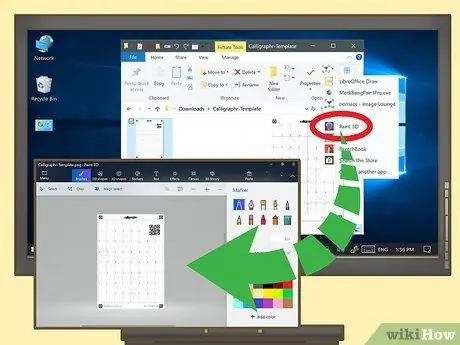
Korak 5. Kliknite program za uređivanje slika i odaberite U redu
Odaberite program za uređivanje slika instaliran na računaru i kliknite Uredu ”Za otvaranje predloška u odabranom programu. Možete koristiti MS Paint, Paint 3D, Photoshop, GIMP, Adobe Illustrator, Inkscape, Corel Draw ili druge programe.
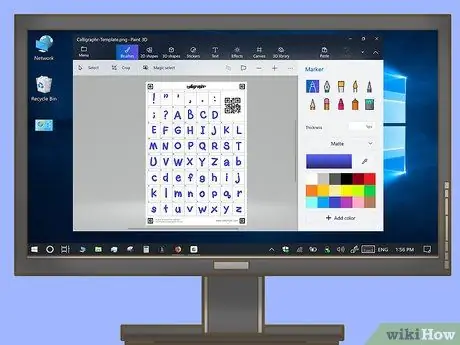
Korak 6. Nacrtajte svaki znak u označenom okviru
Pomoću olovke, olovke ili četke u programu za uređivanje slika nacrtajte vlastite likove iznad odgovarajućih znakova u predlošku. Pokušajte nacrtati svaki znak iste veličine kao i lik u predlošku.
- Ako imate olovku i podlogu za crtanje, možete ih koristiti umjesto miša. Međutim, možda ćete također morati otvoriti predložak u drugom programu.
- U većini programa za uređivanje slika grešku možete poništiti pritiskom na prečicu Ctrl+Z.
- Ako koristite program koji podržava više slojeva, bilo bi dobro nacrtati znakove fontova na zasebnom sloju od predloška.
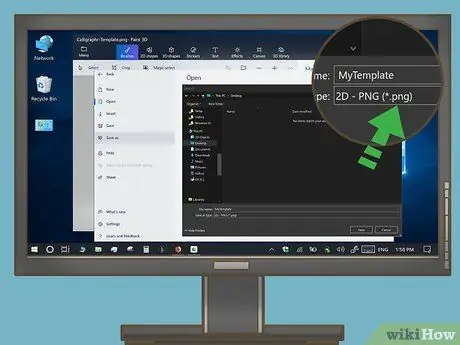
Korak 7. Sačuvajte list znakova kao-p.webp" />
Slijedite ove korake za spremanje lista znakova u-p.webp
- Kliknite na meni " File ”.
- Odaberite " Sačuvaj kao "(ili" Izvoz ”U nekim programima za uređivanje slika).
- Odaberite " PNG ”Pored“Format”ili“Save as type”.
- Upišite naziv datoteke za listu znakova pored polja "Naziv datoteke".
- Kliknite na " Save ”.
Metoda 3 od 4: Uređivanje predloška na Macu
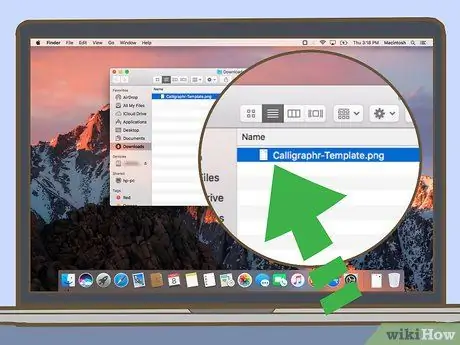
Korak 1. Odaberite datoteku predloška
Otvorite fasciklu u koju se preuzima datoteka predloška, a zatim kliknite datoteku koju želite urediti da biste je odabrali.
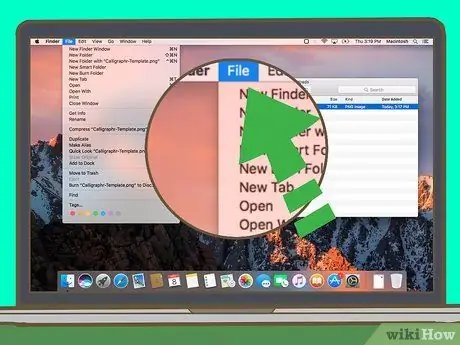
Korak 2. Kliknite na Datoteka
Ova opcija menija je pri vrhu ekrana. Nakon toga će se pojaviti padajući izbornik.
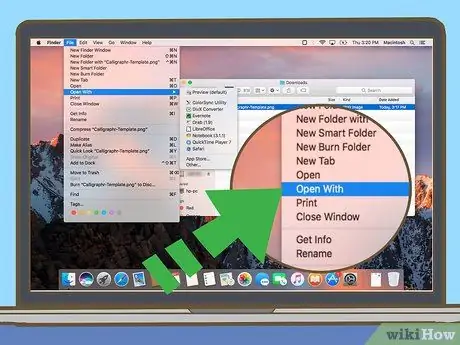
Korak 3. Odaberite Otvori pomoću
Nalazi se pri vrhu padajućeg menija. Nakon odabira, pojavit će se skočni izbornik pored kursora.
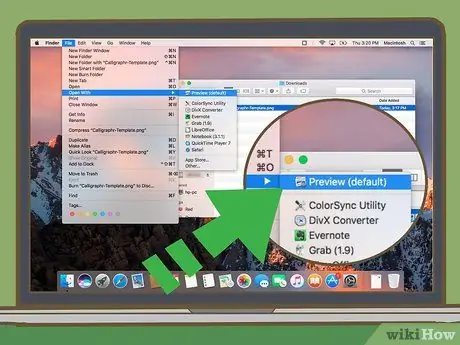
Korak 4. Kliknite program za uređivanje slika
Možete koristiti bilo koji program za uređivanje slika instaliran na vašem Macu. Ovi programi uključuju Preview, Photoshop, GIMP, Adobe Illustrator, Inkscape, Corel Draw ili druge.
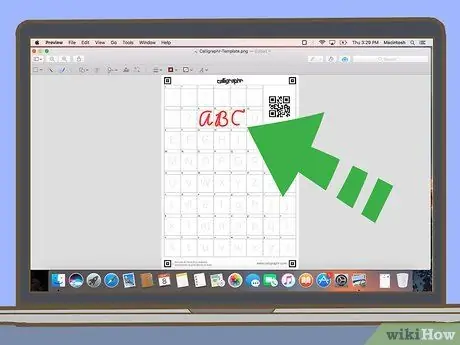
Korak 5. Nacrtajte svaki znak u označenim okvirima
Koristite alatku olovkom, olovkom ili četkom u programu za uređivanje slika da biste stvorili vlastite znakove na vrhu svakog odgovarajućeg znaka u predlošku. Pokušajte nacrtati znak iste veličine kao veličina uzorka u predlošku.
- Ako koristite pregled, kliknite ikonu koja podsjeća na vrh markera pri vrhu slike, a zatim kliknite ikonu koja podsjeća na olovku koja crta liniju. Pomoću ove opcije možete nacrtati predložak.
- Ako imate olovku i podlogu za crtanje, možete ih koristiti umjesto miša. Međutim, možda ćete morati otvoriti predložak u drugom programu.
- Ako koristite program koji podržava više slojeva, bilo bi dobro nacrtati znakove fontova na zasebnom sloju od predloška.
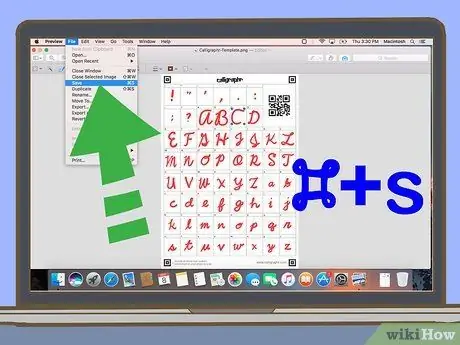
Korak 6. Spremite list s likovima kao-p.webp" />
Slijedite ove korake za spremanje lista znakova kao-p.webp
- Kliknite na meni " File ”.
- Kliknite na "Sačuvaj kao" (ili " Izvoz ”Na nekim programima).
- Odaberite " PNG ”U padajućem izborniku pod“Format”ili“Select Type File”.
- Upišite naziv lista znakova pored "Ime".
- Kliknite na " Save ”.
Metoda 4 od 4: Kreiranje fonta
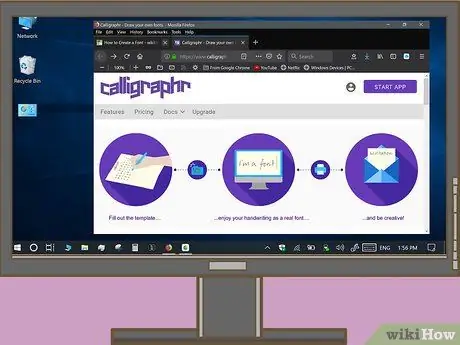
Korak 1. Posjetite https://www.calligraphr.com/ u pregledniku
Ova web lokacija je ista kao kada ste preuzeli predložak.
Prijavite se koristeći prethodno odabrano korisničko ime i lozinku za kreiranje računa u prvoj metodi ako niste automatski prijavljeni na račun
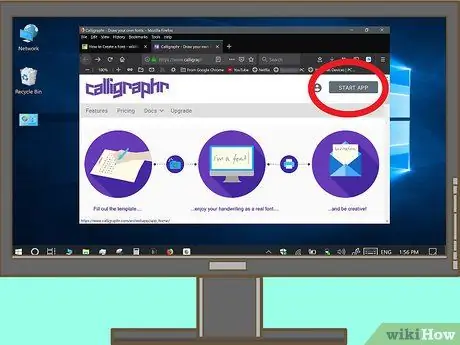
Korak 2. Pritisnite START APP
Nalazi se u gornjem desnom uglu stranice.
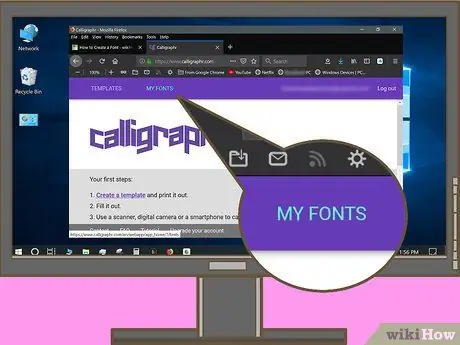
Korak 3. Pritisnite MOJI FONTS
Nalazi se u gornjem lijevom uglu stranice.
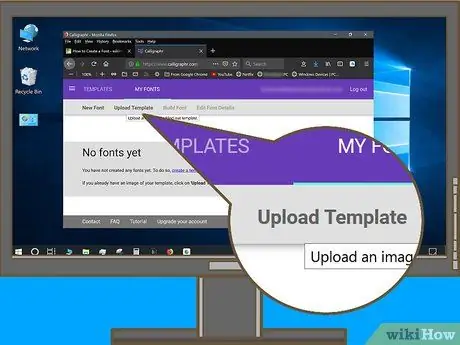
Korak 4. Pritisnite Upload Template
To je pri vrhu stranice. Nakon toga će se otvoriti novi prozor.
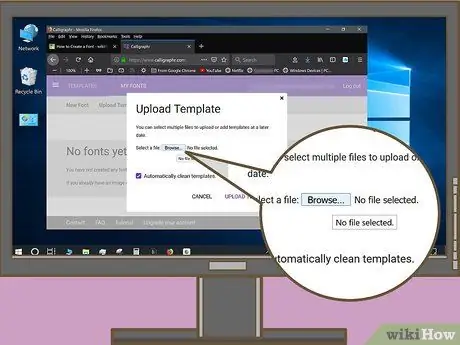
Korak 5. Kliknite Odaberi datoteku
Nalazi se na sredini prozora.
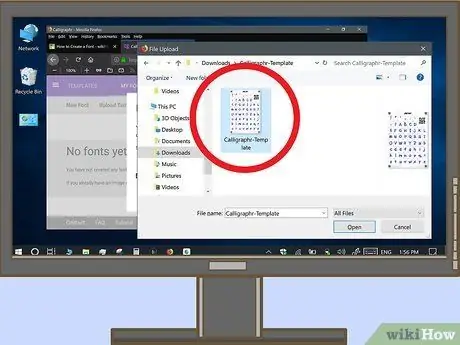
Korak 6. Odaberite predložak s likovima koji ste prethodno stvorili
Potražite datoteku lista koja sadrži znakove fonta koje ste stvorili.
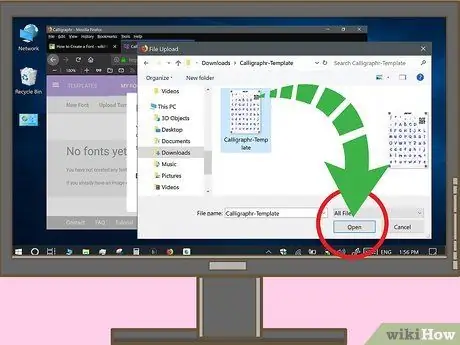
Korak 7. Pritisnite Otvori
Nalazi se u donjem desnom uglu prozora. Nakon toga će se datoteka učitati.
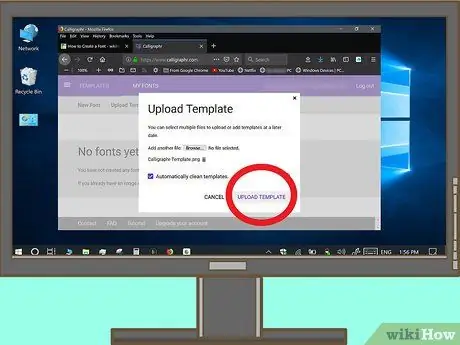
Korak 8. Kliknite UPLOAD TEMPLATE
Ova se opcija nalazi pri dnu prozora. Datoteka će biti dodana na vašu stranicu Calligraphr.

Korak 9. Pomaknite se prema dolje i kliknite DODAJ LIKOVE NA FONT
Nalazi se u donjem desnom uglu stranice. Prikazat će se pregled prikaza fonta.
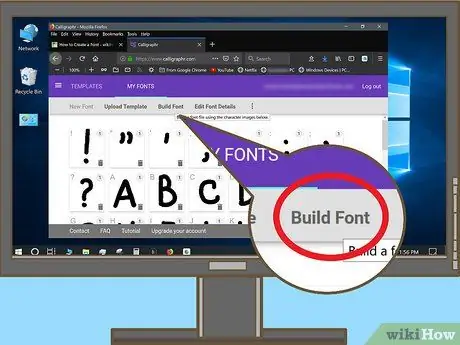
Korak 10. Kliknite na Build Font
Ova kartica se nalazi na vrhu stranice. Nakon toga će se prikazati drugi prozor.
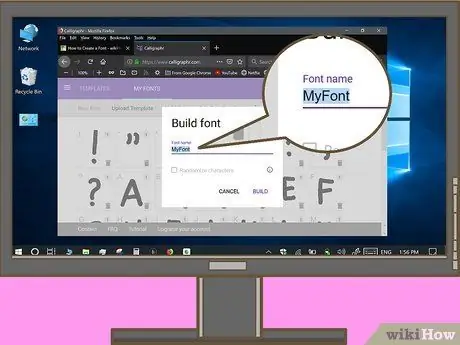
Korak 11. Unesite naziv fonta
U polju "Naziv fonta" zamijenite tekst "MyFont" željenim imenom fonta.
Odabrano ime bit će ime koje se prikazuje kada odaberete i koristite font u programima kao što je Microsoft Word
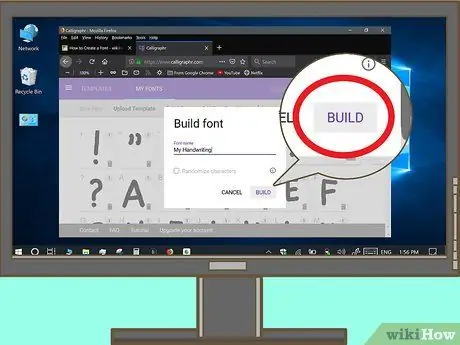
Korak 12. Pritisnite BUILD
Nalazi se u donjem desnom uglu prozora. Nakon toga će se kreirati font.
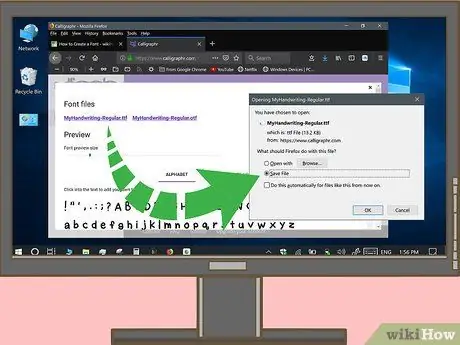
Korak 13. Kliknite jednu od veza za preuzimanje "Datoteke fontova"
Veze koje završavaju na ".ttf" i veze koje završavaju na ".otf" možete vidjeti pod naslovom "Datoteke fontova". Ako ne znate razliku, samo kliknite na datoteku “ .ttf " Datoteka fonta će se preuzeti na vaš računar, a nakon toga možete je instalirati na računar slijedeći ove korake:
- Windows - Dvaput kliknite na datoteku fonta, a zatim odaberite „ Instaliraj ”Na vrhu prikazanog prozora.
- Mac - Dvaput kliknite na datoteku fonta, a zatim odaberite „ Instaliraj ”Na dnu prozora.
Savjeti
- Povezivanje podloge za pisanje i pisaljke s računarom može poboljšati vašu preciznost pri crtanju fontova.
- Ako koristite iPad Pro i olovku (ili Android tablet koji dolazi s olovkom), možete poslati predložak fonta na svoju adresu e -pošte, otvoriti ga na tabletu, nacrtati ga i poslati uređeni predložak na svoju adresu e -pošte tako da ne morate brinuti o crtanju na računaru.
- Ako koristite Photoshop, GIMP, Adobe Illustrator, Inkscape ili Corel Draw, stvorite likove na zasebnom sloju od izvorne slike predloška.






